Double Ledger Parties (Primary Role - Supplier)
လုပ်ငန်းတွင်Supplier နှင့် Customer တူညီနေသောအခြေအနေမျိုးတွင် ပေးရန်ရှိစာရင်းနှင့် ရရန်ရှိစာရင်းအားအလိုအလျောက်ချေပေးနိုင်ရန်အတွက် Double Ledger Parties ကိုအသုံးပြုနိုင်ပါသည်။
Double Ledger Parties မထည့်သွင်းမီ Supplier Name နှင့် Customer Name ကိုဦးစွာထည့်သွင်းထားရမည်။
Supplier Name နှင့် Customer Name ထည့်သွင်းပြီးပါက Double Ledger Parties ကိုထည့်သွင်းပေးရပါမည်။
Double Ledger Parties ကိုထည့်သွင်းရန်
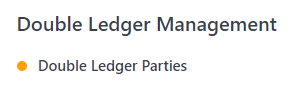
- Accounting ထဲရှိ Double Ledger Management အောက်မှ Double Ledger Parties ကိုနှိပ်ပါ။

- New ကိုနှိပ်ပါ။
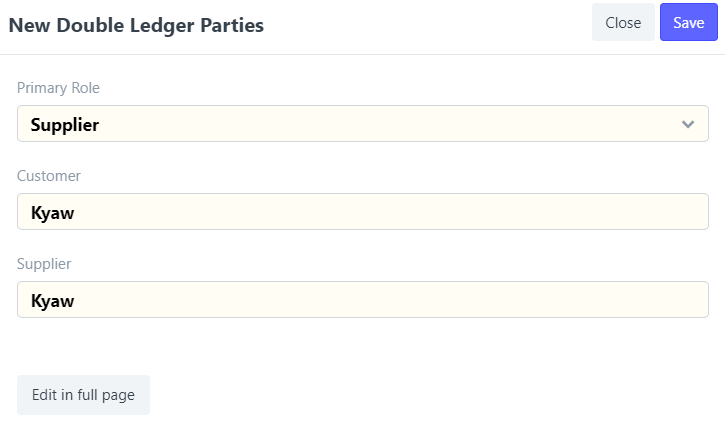
Primary Role တွင် ပေးရန်ရှိပမာဏများလေ့ရှိပါက Supplier ဟုထားပါ။
ရရန်ရှိပမာဏများလေ့ရှိပါက Customer ကိုထားပါ။
Customer နှင့် Supplier ကိုရွေးချယ်ပါ။
Save ကိုနှိပ်ပါ။

ထည့်သွင်းထားသော Double Ledger Parties စာရင်းကိုတွေ့ရမည်။
Double Ledger Parties ထည့်သွင်းသတ်မှတ်ပြီးသည့်နောက်တွင် Purchase Invoice နှင့် Sales Invoice များကိုထည့်သွင်းပေးရမည်။
Purchase Invoice ကိုထည့်သွင်းရန်အတွက်
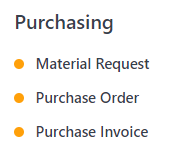
- Buying ထဲမှ Purchase Invoice ကိုနှိပ်ပါ။
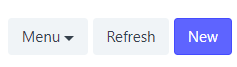
- New ကိုနှိပ်ပါ။
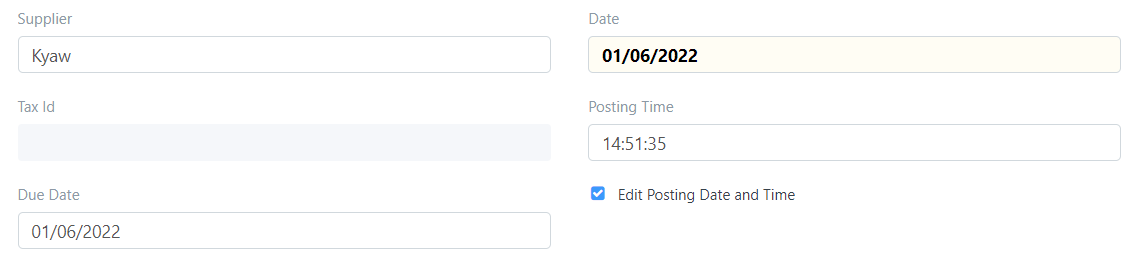
Series ကိုရွေးချယ်ပါ။
Supplier တွင် မည်သူ့ထံမှ ဝယ်ယူသည်ကိုထည့်သွင်းပါ။
Date တွင် မည်သည့်ရက်၌ ဝယ်ယူသည်ကိုထည့်သွင်းပါ။
Due Date တွင် ငွေပေးချေမည့်ရက်ကိုသတ်မှတ်ထည့်သွင်းပါ။
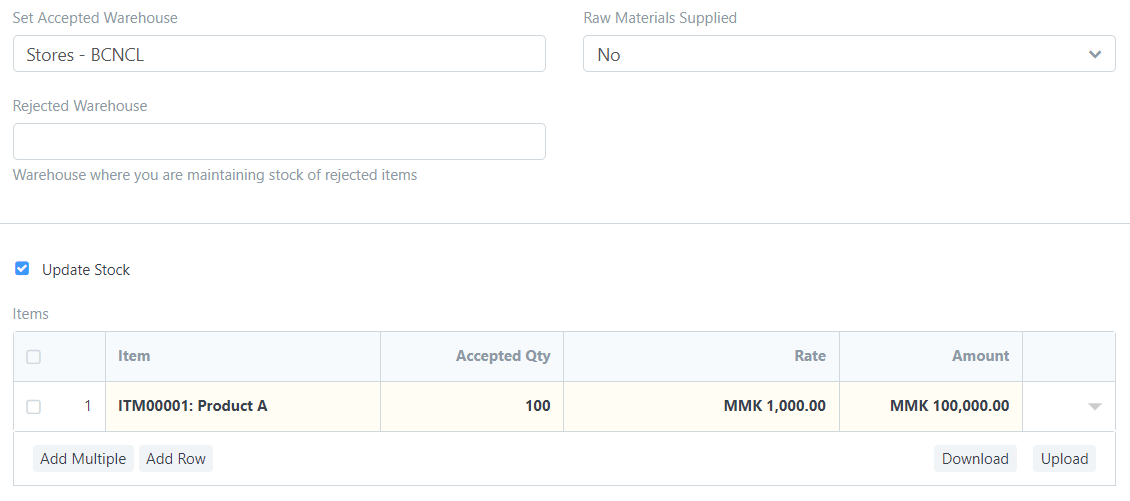
ဝယ်ယူသည့်အချိန်တွင် ကုန်ပစ္စည်းတစ်ပါတည်း လက်ခံရရှိသည်ဆိုပါက Update Stock ကိုနှိပ်၍ မည့်သည့် Warehouse ၌ လက်ခံထားရှိမည်ကို ရွေးချယ်ပါ။
Item တွင်ဝယ်ယူသည့် ကုန်ပစ္စည်းကိုရွေးချယ်ပါ။
Qty တွင် အရေအတွက်မည်မျှဝယ်ယူသည်ကိုထည့်သွင်းပါ။
Rate တွင်တစ်ခုချင်းစျေးမည်မျှရှိသည်ကိုထည့်သွင်းပါ။
အပြည့်အစုံထည့်သွင်းပြီး မှန်ကန်ပြီဆိုပါက Save, Submit ကိုနှိပ်ပါ။
အဝယ်စာရင်းထည့်သွင်းပြီးနောက် အရောင်းစာရင်းထည့်သွင်းမည်ဆိုပါက
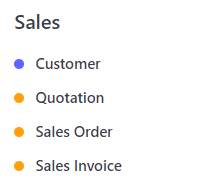
- Selling ထဲမှ Sales Invoice ကိုနှိပ်ပါ။
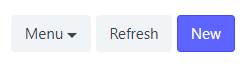
- New ကိုနှိပ်ပါ။
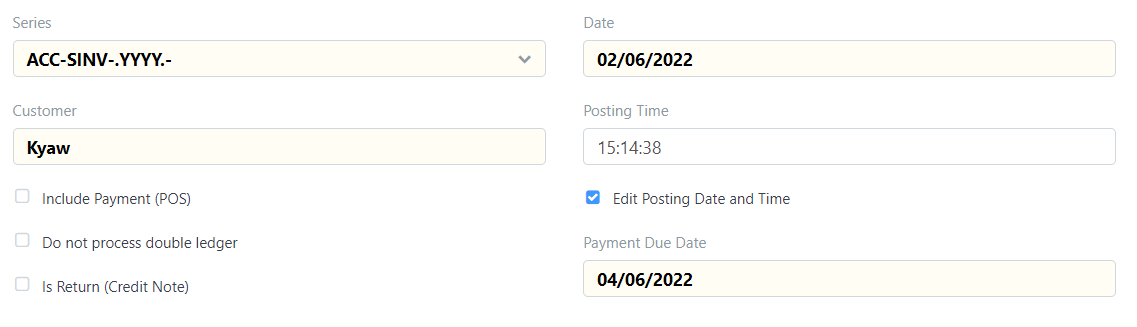
Series ကိုရွေးချယ်ပါ။
Customer တွင်မည်သူ့ကိုရောင်းချမည်ကိုရွေးချယ်ပါ။
Date တွင် မည်သည့်ရက်တွင် ရောင်းချသည်ကိုရွေးချယ်ပါ။
Due Date တွင် ငွေရမည့်နေ့ကိုသတ်မှတ်ထည့်သွင်းပါ။
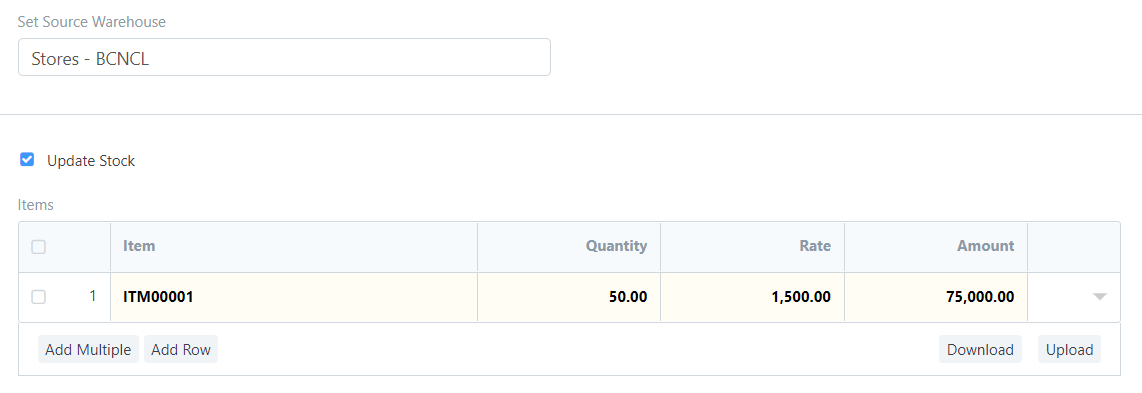
ရောင်းချသည့်အချိန်တွင် ကုန်ပစ္စည်းတစ်ပါတည်းလက်ခံရရှိသည်ဆိုပါက Update Stock ကိုနှိပ်၍ မည်သည့် Warehouse ထဲမှ ထုတ်ပေးမည်ကိုရွေးချယ်ပါ။
Item တွင် ရောင်းချမည့် ကုန်ပစ္စည်းကိုရွေးချယ်ပါ။
Qty တွင် အရေအတွက်မည်မျှရောင်းချမည်ကိုထည့်သွင်းပါ။
Rate တွင် တစ်ခုချင်းရောင်းစျေးကိုသတ်မှတ်ပါ။
အပြည့်အစုံထည့်သွင်းပြီး မှန်ကန်ပြီဆိုပါက Save, Submit ကိုနှိပ်ပါ။

Sales Invoice တွင်ကြည့်ရှုပါက Paid ဟုပြနေသည်ကိုတွေ့ရမည်။
Primary တွင် Supplier ဟုသတ်မှတ်ထားသောကြောင့် Accounts Payable Report ကိုစစ်ဆေးပေးရပါမည်။
Accounts Payable ကိုစစ်ဆေးရန်အတွက် Accounting ထဲရှိ Accounts Payable ကိုနှိပ်ပါ။
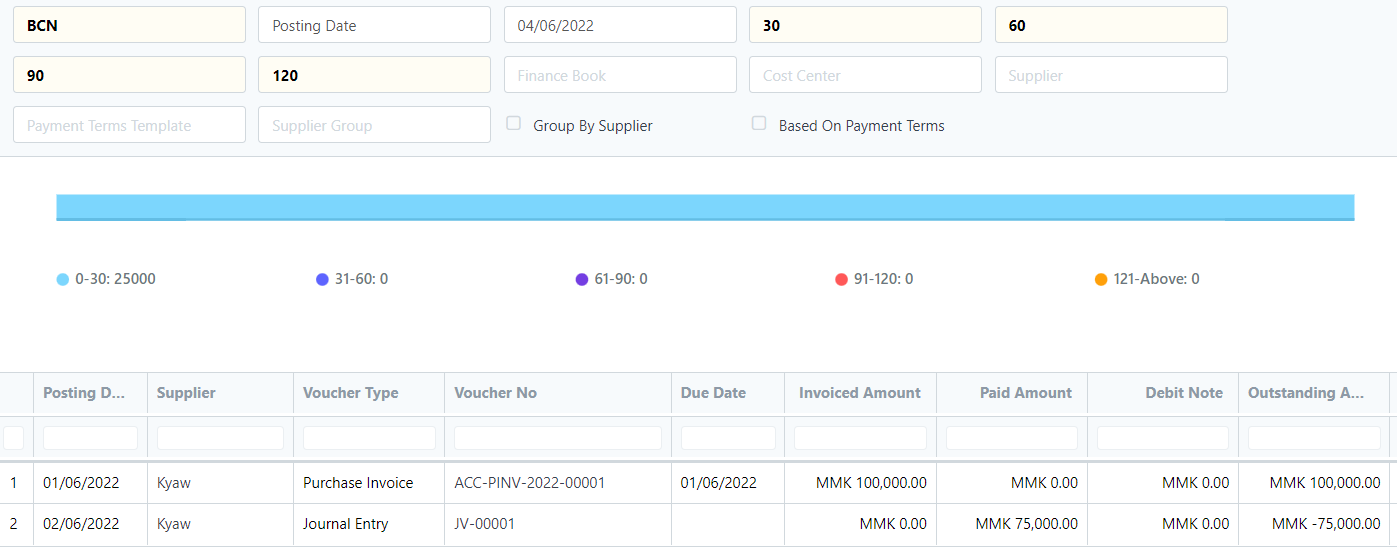
As on date တွင်မည်သည့်နေ့အထိ ကြည့်ရှုလိုသည်ကိုရွေးချယ်ပါ။
Payable နှစ်ကြောင်းပေါ်နေသည်ကိုတွေ့ရမည်။ (Purchase Invoice ဆိုသည်မှာ မူလဖွင့်ထားသော အဝယ်စာရင်းဖြစ်ပြီး၊ Journal Entry ဆိုသည်မှာ Double Ledger Parties သုံးထားသောအကြောင့် ကျလာသော Transaction ဖြစ်သည်။)
Outstanding Amount တွင် ပေးရန်ရှိ မည်မျှကျန်နေသည်ကိုတွေ့ရမည်။